Не только экономить на услугах связи, но и разграничить рабочее и личное общение, можно если телефон поддерживает одновременное использование нескольких сим-карт. Это доступно на большинстве смартфонов, включая некоторые модели iPhone, где можно использовать в качестве второй — профиль виртуальной eSIM.
Рассказываем, как подключить на своем телефоне вторую сим-карту: как пользоваться режимом работы двух номеров, добавить профиль eSIM, и как правильно выполнить настройку работы двух симок.
Несмотря на то, что уже более десяти лет доступно пользоваться телефонами с поддержкой нескольких симок, многие продолжают для второго номера использовать дополнительный телефон. Такой выбор некоторых пользователей связан с тем, что одновременное использование двух симок увеличивает расход зарядки гаджета, что актуально для многих современных смартфонов.
Часто можно встретить отзывы пользователей, пишущих, что одновременная установка двух номеров не дает возможности в полной мере получить все преимущества такого функционала.
Однако, на самом деле, если со временем автономной работы сложно поспорить, то вот удобство использования зависит от правильной настройки работы двухсимочного устройства.

Основными преимуществами пользования двумя номерами являются:
- Разграничение личного и рабочего общения;
- Экономия на звонках и интернете;
- Выгодные тарифы в роуминге.
Дополнительно стоит выделить возможность использования eSIM, если смартфон поддерживает данную функцию. Одновременно в память виртуальной сим доступно добавить до пяти разных телефонных номеров, и переключаться между ним при необходимости. Не стоит забывать про возможность одновременного использования пластиковых симок вместе с виртуальными.
Поэтому, если телефон поддерживает работу с несколькими симками, то достаточно правильно настроить, чтобы оценить все преимущества данного функционала.
В зависимости от модели вашего телефона, использовать можно как две обычные сим-карты, либо дополнительно, а также в качестве второй, виртуальную. Для установки, необходимо открыть слот — расположен на выдвижном лотке на одной из боковых граней устройства, либо под аккумулятором.

Для загрузки профиля виртуальной eSIM необходимо:
- Заказать у оператора eSIM (получить QR код);
- Загрузить профиль через настройки, отсканировав код камерой.
Если смартфон работает на Андроид, то включить вторую виртуальную симку нужно в разделе “Подключения” основных настроек, и далее перейти в “Диспетчер SIM-карт”, после чего открыть параметр “Добавить мобильный тариф”. На iPhone нужно из главного меню настроек войти в “Сотовую связь”, и далее выбрать пункт “Добавить тариф”.
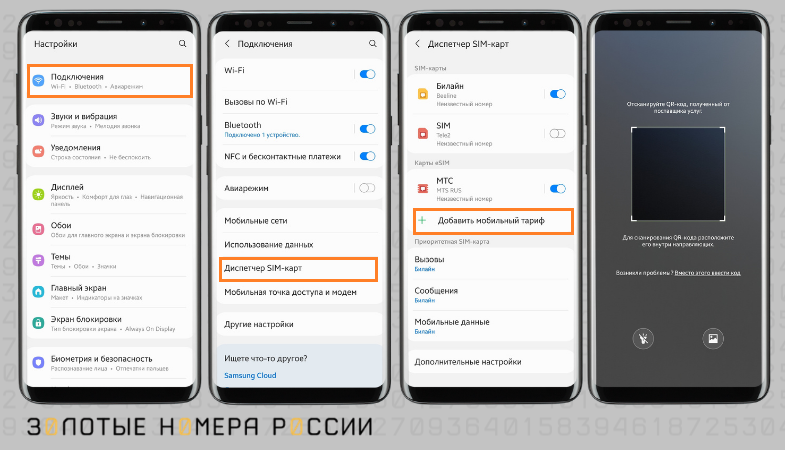
Обратите внимание, что после установки второй сим-карты или eSIM, необходимо установить в активное положение индикатор для новой сим-карты. Это позволит одновременно использовать два номера.
Независимо от используемого смартфона, можно настроить, как именно будут использоваться сим-карты. Так, в настройках доступно установить основную сим-карту для голосовых вызовов, интернета, а также обмена сообщениями.
Чтобы вам было проще ориентировать между установленными сим-картами, рекомендуем для начала выполнить настройку отображения номера. Для примера, у вас установлены в телефоне симки Билайн и Tele2, а также добавлена виртуальная симка МТС. Указав имена для данных сим-карт, вам будет проще ориентировать не только при настройке, но и при использовании в дальнейшем.
В настройках можно выбрать, какая из установленных симок будет приоритетной для звонков, обмена SMS, передачи данных. Однако даже в этом случае, можно в любой момент выбрать для звонка или SMS другой номер.
Важно! Для подключения к интернету может использоваться только одна сим-карта. Если необходимо переключиться на другую, то сделать это можете только через настройки, установив нужную для подключения к передаче данных.
Используя два номера одновременно, можно пользоваться дополнительными возможности, делающие использование нескольких номеров удобнее.
Так, если для звонков на определенный номер хотите использовать только один из номеров, но он не установлен как основная сим-карта, то необходимо открыть нужный контакт из телефонной книжки, и выбрать приоритетную именно для данного человека.
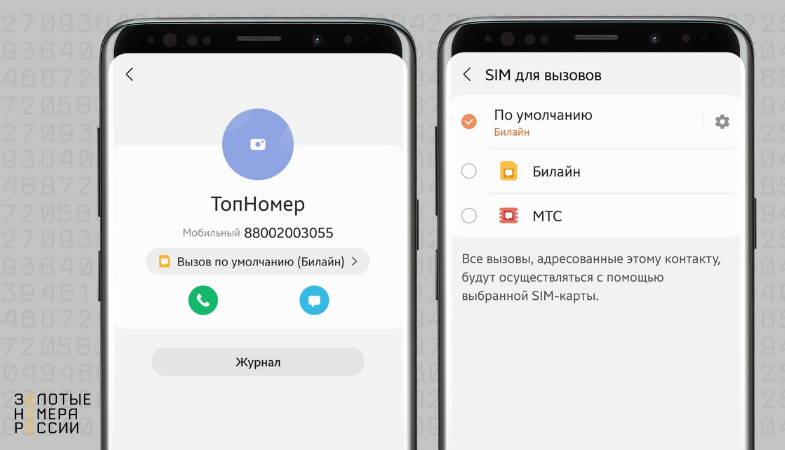
Данная настройка доступна как на телефонах с Андроидом, так и на iOS. Такое простое действие позволит не устанавливать для всех звонков режим обязательного выбора сим-карты перед каждым вызовом.
А вот если только для отдельных исходящих вызовов, а не постоянно, пользуетесь вторым номером, то ее можно включать только при необходимости. Это позволит продлить автономный период использования устройства.
Пользуясь двумя симками, при совершении вызова, второй номер будет недоступным для приема входящих. Однако можно использовать подключение к сети интернет, и, таким образом, не пропускать ни одного звонка.
Для этого на iPhone необходимо для установленных номеров активировать “Вызовы через WiFi”. Однако стоит учитывать, что доступно это только при условии, что данный сервис предоставляется оператором.
На Android наличие такой услуги у оператора необязательно. Для возможности одновременного приема звонков на оба номера, потребуется подключение к сети интернет, включая мобильный.
Однако в “Диспетчере SIM-карт” необходимо выполнить настройку “Активного режима”. Укажите для каждой из сим-карт номер телефона в международном формате, и сохраните изменения. Теперь, если будете разговаривать по одной сим-карте, и вам позвонят на вторую, то вы не пропустите такой звонок.
Телефон Андроид с двумя симками обычно приобретают, чтобы вставить туда две симки, возможно, от разных сотовых операторов и в итоге вместо двух телефонов носить с собой один. Однако по факту иногда пользуются все равно одной симкой.

Содержание:
1. Зачем настраивать симки
2. Где искать управление симками
3. Как настроить две симки на телефоне Андроид
4. Как отключить вторую симку
5. Как включить вторую симку на Андроид
6. Будет ли Айфон с двумя симками работать только с одной SIM-картой
7. О количестве симок в телефоне
Например, я отказалась от мысли использовать вторую симку в двухсимочном телефоне. «По старинке» так и продолжаю пользоваться двумя телефонами. Отказалась, в частности, из-за проблем, которые могут возникнуть при переходе с обычной на мини-симку, что необходимо сделать для двух-симочного телефона. Оказывается, предварительно желательно сходить в банк, чтобы известить о смене размера сим-карты (и соответственно о смене ее серийного номера), хотя при этом номер телефона остается тот же. А ведь без кода, который приходит в смс-сообщении на телефон, не получится подтвердить многие действия в Интернете.
К тому же не всегда можно вспомнить, к чему, то есть, к аккаунту какого важного, но редко используемого сервиса прикреплен телефон и соответственно, где еще может возникнуть проблема при смене формата симки. Правда, существование такой чувствительности от размера симки зависит все-таки от конкретного банка и от конкретных сервисов. Возможно, по мере развития технологий эта проблема уйдет.
Зачем настраивать симки
Это нужно сделать, чтобы принимать звонки только на одну или одновременно на две симки, а также чтобы иметь возможность выходить в интернет с выбранной симки, а также раздавать Wi-Fi.
Телефон Андроид является, по сути, небольшим компьютером, поэтому к нему применимы многие компьютерные подходы. А именно, настройка симок происходит аппаратно и программно (железо + софт).
Например, если включить только одну симку на своем телефоне программно, то есть, сделать ее активной, а вторую симку оставить неактивной, но при этом аппаратно ее не отключить, то в итоге Вы увидите на своем телефоне значок перечеркнутого кружка. Такой значок означает, что на телефоне две симки, но при этом одна из них пустая, точнее, она отсутствует в телефоне.
Скриншоты сделаны на телефоне Самсунг Андроид и настройки описаны на примере этой модели.
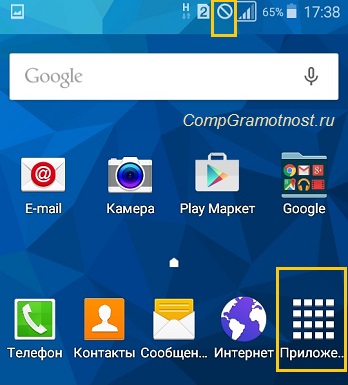
Рис. 1. Значок перечеркнутого кружка и «Приложения»
Где искать управление симками
Это можно сделать с помощью Диспетчера SIM-карт. Для этого тапаем (открываем) на главной странице телефона «Приложения» (рис. 1) и идем в Настройки Андроида:
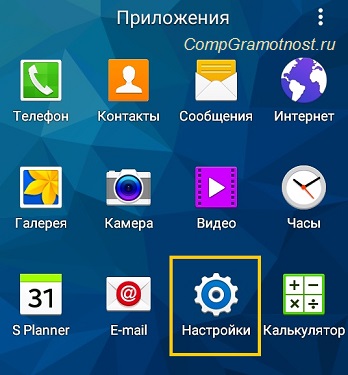
Рис. 2. Настройки Андроида
В Настройках Андроида ищем Диспетчер SIM-карт:

Рис. 3. Диспетчер SIM-карт
Как настроить две симки на телефоне Андроид
Ниже на скриншоте (рис. 4) видно, что симка SIM 2 переименована и называется Надежда. Именно на нее настроен прием звонков и Интернет, а именно:
- Голосовой вызов,
- Видеовызов,
- Сеть передачи данных.
Такие настройки можно сделать в Диспетчере SIM-карт, в разделе «Предпочтительная SIM-карта»:
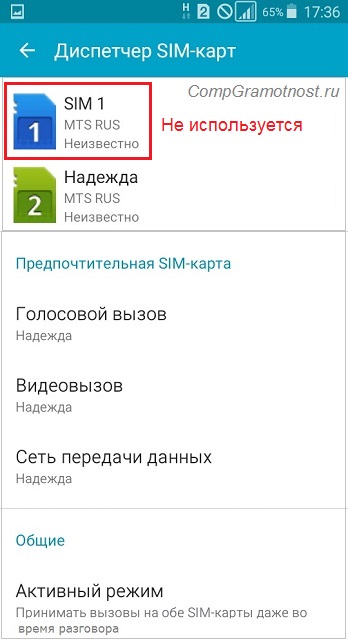
Рис. 4. Две сим-карты на смартфоне Андроид
Если, к примеру, для 2-й Симки указать, что она будет «ловить» Интернет, тогда все остальное настроится автоматически (рис. 4-1). И не будет надписи «Нет сети» на главной странице телефона.
Если кликнуть по надписи «Сеть передачи данных» (рис. 4), появится окно выбора предпочтительной SIM-карты (рис. 4-1).
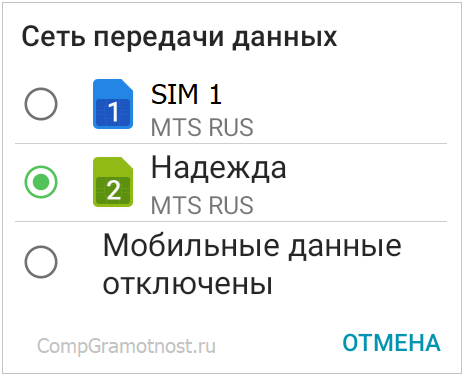
Рис. 4-1. Выбираем, какая симка из двух будет «ловить» Интернет.
Таким же образом, как показано на рис. 4 и 4-1, можно выбрать предпочтительную SIM-карту для голосовых вызовов и для видео вызовов. При этом аппаратно обе симки пока остаются подключенными, о чем свидетельствует в Диспетчере SIM-карт два момента (рис. 4):
- Карты SIM 1 и Надежда показаны как активные. Если одна из них будет не активна, то ее название будет написано бледным серым цветом.
- Опция «Активный режим» настроена, чтобы «Принимать вызовы на обе SIM-карты даже во время разговора».
Как отключить вторую симку
Если не нужна вторая симка (у меня это SIM 1) и по факту ее нет в телефоне, тогда ее смело можно отключить. Для этого тапаем по названию SIM 1, откроется окно:

Рис. 5. Карта SIM 1 включена
Чтобы отключить сим-карту, тапаем по зеленому движку (в красной рамке на рис. 5). После этого движок из активного, зеленого превратится в серый, не активный:

Рис. 6. SIM-карта выключена
Сим-карта SIM 1 отключена, поэтому теперь нет перечеркнутого кружка, который был на рис. 1 при включенной симке.
Активной является одна симка с номером 2:
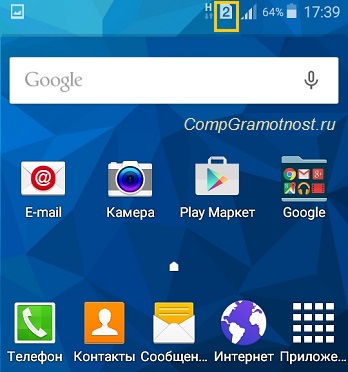
Рис. 7. Работает только одна симка с номером 2
Как включить вторую симку на Андроид
- Надо вставить вторую симку в телефон,
- затем в Настройках открыть Диспетчер SIM-карт (рис. 3),
- тапнуть по названию второй симки (рис. 4),
- а затем движок из положения «Выключено» (рис. 6) перевести в состояние «Включено» (рис. 5).
Также должна быть включена опция «Активный режим» (рис. 4), которая обеспечивает функцию «Принимать вызовы на обе SIM-карты даже во время разговора».
Если Интернет нужно настроить на вторую симку, тогда в Диспетчере симок, во вкладке «Предпочтительная SIM-карта» (рис. 4) следует в опции «Сеть передачи данных» выбрать нужную симку карту из двух.
Айфон с двумя симками будет ли работать только с одной SIM-картой

Ситуация со смартфоном следующая: «У меня айфон с двумя SIM-картами. Если я вставлю только одну SIM-карту, а второй порт останется пустым (без какой-либо карты), то смартфон будет работать?»
Да, смартфон с двумя SIM-картами, будет работать с одной SIM-картой. Это работает для айфона с двумя симками и для смартфона с Андроидом с двумя СИМ-картами.
Бывают смартфоны на Андроиде даже с четырьмя симками. Такой телефон тоже будет работать с одной единственной симкой.
Я в свое время отказалась от мысли использовать вторую симку в двухсимочном телефоне с Андроидом. Хотя телефон двухсимочный, но стоит одна симка и все работает. Однако были моменты, когда было удобно и уместно ставить в смартфон вторую симку. Полезно иметь запас, который может пригодиться в нужное время.
В современном мире наличие в смартфоне не одной симки, а двух SIM-карт или больше автоматически означает, что такое устройство будет стоить дороже. Это железное правило: больше возможностей на устройстве – стоит дороже по сравнению с аналогами, где этого нет.
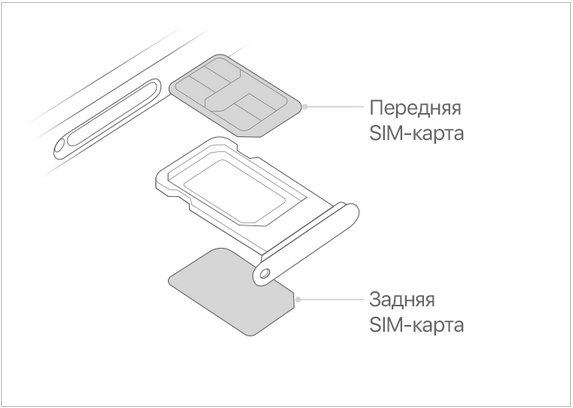
Две сим карты в айфоне: слот один для двух симок, одна симка расположена сверху, вторая — снизу.
Тем не менее, дополнительные возможности расширяют для нас в дальнейшем варианты использования такого устройства.
Жизнь идет, все меняется и пользователю может вдруг понадобиться та возможность, которая ранее не была востребована. Пустой слот для второй симки может в какой-то момент понадобиться владельцу такого гаджета.
О количестве симок в телефоне
Есть телефоны с четырьмя симками, поэтому двухсимочный телефон – не предел, хотя все это, конечно, на любителя.
Чем больше активных SIM-карт в смартфоне, тем быстрее разряжается его батарея. Энергия тратится на поддержание связи с несколькими базовыми станциями мобильных операторов.
Поэтому обладателям смартфонов с несколькими SIM-картами приходится чаще вспоминать про зарядное устройство или пользоваться внешними аккумуляторами либо устройствами для мобильной подзарядки. За это некоторые пользователи смартфонов недолюбливают их «многосимочные» варианты. Но зато удобно тем, кто должен быть постоянно на связи, быть на нескольких мобильных номерах одновременно.
Читайте далее:
1. Видеозвонки на Андроид: 8 приложений
2. Куда «уплывает» трафик интернета в Android и как его экономить
3. Как платить за разговоры меньше, используя Интернет
4. Что будет, если уронить телефон?
5. Если отключить стационарный телефон Ростелеком совсем или временно
Получайте актуальные статьи по компьютерной грамотности прямо на ваш почтовый ящик.
Уже более 3.000 подписчиков
.
Важно: необходимо подтвердить свою подписку! В своей почте откройте письмо для активации и кликните по указанной там ссылке. Если письма нет, проверьте папку Спам.
Смартфоны с несколькими SIM-картами стали обыденной вещью. Но принципы работы технологии и способ редактирования параметров сделаны не интуитивно. В статье расскажем, как настроить 2 сим карты на андроид смартфоне.

Содержание
- Последовательность установки двух SIM-карт
- Как проверить статус SIM-карт
- Как назначить действия для SIM-карт
- Что делать если смартфон не видит одну или обе SIM-карты?
- Итог
Покупая новый телефон, нужно заранее посмотреть какой размер сим карт поддерживает устройство. Старые модели используют стандартные большие сим. Позже появились вариации micro и nano с уменьшенным размером чипа. Это позволило производителям сэкономить место под корпусом. Если карта сделана по старой модели, ей придётся обрезать. Это можно сделать самостоятельно или в магазине за отдельную плату. Новые карты, мобильный операторы, сразу поставляют с переходниками.

Перед вставкой сим, желательно выключить смартфон. Многие модели не поддерживаю смену SIM при включённом устройстве. Поэтому телефон все равно придётся перезагружать, чтобы они активировались. После отключения питания вытаскиваем держатель с помощью специальной иглы. Её прикладывают в комплекте со смартфоном или в крайнем случае можно купить в салоне связи.

Слоты подписаны номерами в соответствии с порядком нумерации в системе. Часто, второй разъем смежный, что позволяет вставлять в него microSD-карту вместо симки. Из-за этого один слот может оказаться больше другого и работать в сочетании с nano. Из-за этого люди путаются и не знают, как активировать вторую сим карту на своём телефоне. Вставляем держатель обратно, плотно прижав его к корпусу и включаем устройство.

Для информации: Многие считают, что симка вставленная в первый слот будет приоритетной в системе. В новых версиях Android они работают равноправно, а пользователь изначально получает возможность настроить приоритет для звонков, смс и интернет.
Как проверить статус SIM-карт
Чтобы проверить статус вставленных карт и просмотреть информацию об их работе, нужно зайти в настройки. Для этого делаем свайп вниз, чтобы открыть шторку уведомлений. Нажимаем на значок с шестерёнкой.

Заходим в раздел «Система». Он находится внизу списка после остальных параметров.

В новом меню выбираем «О телефоне» написано номер телефона, если он известен по соглашению с оператором. Просмотреть статус поставленной SIM и заданный IMEI-код.

При нажатии на статус будет показана подробная информация:
- Тип связи;
- Зона обслуживания;
- Наличие роуминга;
- Уровень сигнала.

Она может понадобиться при потере мобильного телефона или техническом обслуживании устройства.
Как назначить действия для SIM-карт
Рассмотрим, как настроить действия для двух сим карта на Андроид. В настройках необходимо зайти в раздел «Сеть и Интернет», название актуально для версии Android 9.0. В других версиях подпись почти не отличается или нужный функционал находится в пункте «Диспетчер SIM-карт».

Здесь настраиваются параметры Wi-Fi, мобильных сетей и VPN. Выбираем строку «SIM-карты».

В разделе можно отключить сим карты с помощью нажатия на ползунок. Ниже размещены параметры, отвечающие за действия для каждой симки. Например скорректировать приоритет для определенного оператора при работе с:
- Мобильными данными (интернет);
- Телефонными звонками;
- SMS.

Важно: Если SIM не работает, вместо названия под SIM 1 или 2 будет написан: «Карта не найдена».
Что делать если смартфон не видит одну или обе SIM-карты?
Есть несколько причин из-за которых может не работать сим карта. Это может быть связано с технической и программной частью. Установка неофициальной прошивки является одной из основных причин сбоев при работе мобильной связи. Установленные элементы могли неправильно переписать или не работать с выбранной моделей телефона. Для решения нужно найти подходящую версию операционной системы.

Другая причина связана с поломкой лотка для сим карты. Чаще всего, проблемы с разъёмами возникают после падения или механических поломок. Например, после попадания воды или пыли в корпус. В случае повреждения детали, смартфон не будет воспринимать ни одну из карт. Потребует полная замена детали. В редких случаях проблему можно решить с помощью чистки держателя.

Последний вариант, из-за которого может возникнуть сбой – проблема с самой картой. Чтобы проверить её работоспособность, рекомендуем вставить её в другой телефон. Если связь не появляется и на другом устройстве, это автоматически исключает проблему с системой и деталями смартфона. Карта заменяется в ближайшем салоне оператора, после предоставления информации о последних звонках и паспортные данные.

Итог
В работе с двумя сим картами – нет ничего сложного и это упрощает повседневные задачи. Позволит упростить работу с контактами, разделяя их между собой. А ещё, это экономия денег на счету, семья и друзья, редко используют одних и тех же операторов.

SIM-карта устанавливается в специальный держатель. Современные смартфоны оснащены двумя слотами под SIM-карты. Один лоток под «симку» можно найти лишь в старых моделях телефонов, планшетах и некоторых носимых устройствах. Вторая сим-карта — не роскошь, а насущная необходимость. Удобно, когда один номер можно использовать в качестве рабочего, а второй — для общения с друзьями и родными. Как подключить вторую сим-карту и какие виды существуют, можно прочитать ниже.
Какие существуют виды слотов под SIM-карту
В процессе развития телефоны получали разные технические решения конструкции корпуса. Слот для сим-карты тоже претерпевал изменения. В начале 2000-х годов использовалась сим-карта типа mini-SIM. Для нее нужен был довольно большой лоток. Он размещался, как правило, под аккумуляторной батареей.
Это доставляло определенные неудобства при установке и извлечении карты. Чтобы добраться до слота, нужно было сначала отключить смартфон, снять заднюю панель и вынуть батарею. Процесс замены сим-карты, таким образом, занимал какое-то время.
Позднее, когда формат сим-карт изменился, появились модели, в которых слоты для них убрали из-под батареи и вынимать ее при замене «симки» стало необязательно.

Когда на смену Micro-сим пришел формат Nano, появились смартфоны с двумя слотами под разный тип «симок»: один — под Micro-сим, второй — под Nano. В последние годы мобильные устройства выпускаются с двумя слотами под нано-формат.
На сегодня существуют несколько видов слотов для SIM-карт:
- отдельные лотки, доступ к которым можно получить, сняв заднюю крышку;
- выдвижные слоты под две сим-карты или одну «симку» и карту памяти;
- выдвижные слоты, совмещенные под 2 сим-карты и карточку памяти.
Ради экономии производители зачастую ставят в смартфон совмещенные слоты, в которые можно установить либо две сим-карты, либо одну «симку» и карту памяти. Лучше найти смартфон со слотом, имеющим три лотка. Тогда можно использовать две сим-карты и карточку памяти.
Как подключить вторую Сим-карту на телефон

Вторая сим-карта устанавливается в смартфон точно также, как первая. Только для нее предусмотрен свой слот.
Большинство современных смартфонов флагманского и среднего уровня оснащены несъемными аккумуляторными батареями. Это значит, что заднюю крышку пользователь снять не может. Слоты в этих моделях выдвижные. Чтобы вытянуть их из корпуса, предусмотрена специальная скрепка с тонким длинным кончиком.
Его нужно вставить в крохотное отверстие рядом с панелью, закрывающей доступ к слоту. В некоторых моделях смартфонов это отверстие находится на самой панели. Вставив кончик скрепки в отверстие, нужно нажать, иногда довольно сильно, и панель слегка выдвинется из корпуса. Затем нужно аккуратно ее вытянуть.
Теперь можно вставить или заменить сим-карту. Выключать, как раньше, смартфон перед этим необязательно. Все манипуляции со слотом можно проводить при включенном устройстве. Только в редких случаях может потребоваться перезагрузка смартфона после установки сим-карты.
С широким внедрением eSIM привычные слоты для сим-карт постепенно исчезнут. Для пользователей в этом есть только плюс — вставить или заменить «симку» будет еще проще.
Все форматы второй СИМ-карты в телефонах:

Одной из важных особенностей любого смартфона является поддержка двух SIM-карт. Она присутствует на большинстве современных устройств и пользуется неплохой популярностью. Однако у многих возникает проблема совершения звонков со второй СИМ-ки. В этой ситуации поможет настройка СИМ-карты на операционной системе Андроид. Она выполняется в два счета и позволяет беспрепятственно совершать звонки с любого носителя.
Плюсы и минусы
Для начала разберемся, в чем заключаются преимущества и недостатки двух SIM-карт на телефоне. Ведь многие люди обходятся одной СИМ-кой и не видят никакого смысла в покупке второй карточки.

Плюсы:
- разграничение задач, когда одна карточка используется для общения с друзьями и знакомыми, а другая – для рабочих целей;
- возможность использования двух тарифов, если первый выгоден для совершения звонков, а второй – для выхода в интернет;
Минусы:
- логичное повышение абонентской платы, так как вам придется содержать не один, а сразу два номера;
- зачастую вторая SIM-карта используется взамен MicroSD-карты, если слот вашего смартфона комбинированный.
Таким образом, вторая СИМ-ка предназначена для большей вариативности. В то же время наличие дополнительного номера требует дополнительных трат, что заставляет отказаться от еще одной карточки.

Настройка двух SIM-карт
Как правило, все СИМ-карты изначально готовы для работы. Единственное, что требуется пользователю – вставить карточку в смартфон, включить устройство и ввести PIN-код, указанный на упаковке продукта. Также есть и другие способы активации, которые следует уточнять у оператора сотовой связи.
Если вы уже установили и активировали обе СИМ-ки, то сможете при желании отключить любую из них. Управление данными компонентами осуществляется через настройки телефона:
- Откройте настройки устройства.

- Перейдите в раздел «Сеть и интернет», а затем – «SIM-карты».
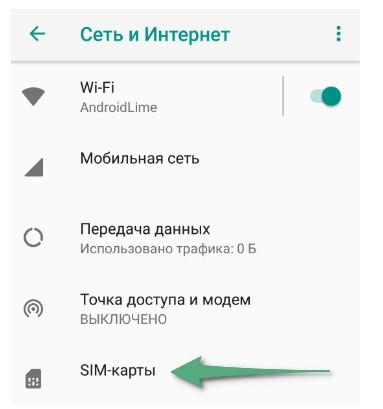
- Активируйте или деактивируйте ползунок напротив SIM-1 или SIM-2.

Кроме того, тапнув по номеру карточки (первый или второй), вы попадаете в расширенное меню настроек. Здесь можно присвоить каждой СИМ-ке имя, которое будет отображаться в строке состояния. Наконец, в меню «SIM-карты» предлагается выставить настройки использования карточек. Например, одной можно разрешить выход в интернет, а второй – совершение звонков.

Как позвонить со второй SIM-карты
Пользоваться двумя карточками не так сложно, как может показаться на первый взгляд. Но, чтобы иметь возможность звонить с обоих носителей, необходимо проверить пару моментов:
- Убедитесь, что в строке состояния отображаются обе карты.
- Проверьте баланс на обеих СИМ-ках.
- В настройках телефона активируйте SIM-1 и SIM-2, а также разрешите совершение звонков как с одной, так и с другой карточки.

Переключение между СИМ-ками происходит автоматически, если вызовы разрешены только для одной из них. Если соответствующее разрешение получили обе карты, то перед совершением звонка Android предлагает выбрать SIM-1 или SIM-2. Также аналогичную опцию вы увидите в карточке абонента.
Кроме того, некоторые производители смартфонов оснащают свои устройства специальными кнопками для переключения. Она может располагаться как на лицевой панели устройства, так и на одном из торцов. Поэтому важно внимательно изучить инструкцию к смартфону, чтобы не ошибиться при смене СИМ.
Если ни один из способов переключения вам не помог, воспользуйтесь специальным приложением SIMSelector. Оно распространяется бесплатно и доступно для скачивания через Play Маркет. Запустите программу, выдайте ей все необходимые разрешения, а потом выберите SIM-карту для осуществления вызова.
Неотъемлемой частью любого смартфона является SIM-карта, которая позволяет принимать и совершать звонки, а также пользоваться мобильным интернетом. Прежде чем получить доступ к услугам связи, вы должны не только выбрать тариф и внести абонентский платеж, но и правильно установить симку. Кому-то может показаться, что в этом нет ничего сложного. Однако, во-первых, есть люди, которые ранее никогда не пользовались смартфоном. Во-вторых, мобильные устройства сильно отличаются друг от друга, что затрудняет процесс установки карточки. Поэтому сегодня постараюсь максимально подробно и доходчиво ответить на вопрос, как вставить СИМ-карту в телефон.

Установка SIM-карты не должна стать для вас проблемой
Содержание
- 1 Куда вставлять СИМ-карту
- 1.1 Какой может быть слот в телефоне
- 2 Как вставить симку в телефон
- 2.1 Как вставить 2 SIM-карты
- 3 Как сделать электронную SIM-карту
Куда вставлять СИМ-карту
Внешне смартфон выглядит как моноблок с минимальным количеством разъемов, из-за чего не сразу становится ясно, куда вставлять симку. Если вы являетесь владельцем старой модели или очень дешевого устройства, то для установки карточки понадобится снять крышку. Понять, что телефон оснащен съемным компонентом, можно по зазорам на торце корпуса, а также по наличию специальной выемки, помогающей поддеть крышку.

Сейчас почти не продаются смартфоны со съемными крышками, но у некоторых людей они все-таки есть
⚡ Подпишись на Androidinsider в Дзене, где мы публикуем эксклюзивные материалы
Под крышкой (иногда под аккумулятором) обнаруживается площадка для установки симки. Но это, напомню, касается только старых моделей. Сейчас подавляющее большинство смартфонов лишено съемных компонентов, а потому площадка устанавливается в виде отдельного лотка. Он находится на одном из торцов корпуса. Самое популярное место — слева. Чуть реже лоток размещается снизу.

Внимательно осмотрите корпус смартфона, чтобы найти слот
Понять, где находится слот для SIM, можно по характерным засечкам, а также по наличию узкого отверстия. Чтобы извлечь лоток симки, необходимо вставить в отверстие ключ, который поставляется вместе со смартфоном. Если его нет, можно воспользоваться канцелярской скрепкой. Ключ нужно вставить до щелчка, после чего часть каретки покажется наружу. Далее останется потянуть лоток на себя, и вы нашли место, куда вставлять СИМ.

Чтобы извлечь каретку, нужно вставить ключ в соответствующий разъем
Какой может быть слот в телефоне
Сейчас самое время сделать небольшую паузу, чтобы поговорить о том, какие бывают слоты SIM, так как от его типа будет напрямую зависеть то, как поставить симку в телефон. Обычно выделяют 3 вида лотков:
- полноценный (2xSIM + 1хMicroSD);
- комбинированный (1хSIM + 1хMicroSD или 2хSIM);
- на 2 SIM-карты.
Односимочные смартфоны сегодня почти не встречаются, но многие люди принимают за таковые комбинированные лотки, где площадки для SIM-карт располагаются друг над другом. То есть первая SIM (MicroSD-карта) устанавливается сверху, а вторая — снизу.

Может показаться, что это односимочный слот, но на самом деле он поддерживает две SIM
Как вставить симку в телефон
Вот мы и подобрались к главной части нашего материала, в которой будет дан ответ на вопрос, как установить SIM-карту. Если вы пользуетесь старым смартфоном со съемной крышкой и аккумулятором, карту необходимо вставить таким образом, чтобы ее плата легла на контакты смартфона.

Как правило, старые смартфоны поддерживают SIM-карты стандартного формата
🔥 Загляни в телеграм-канал Сундук Али-Бабы, где мы собрали лучшие товары с АлиЭкспресс
На новых смартфонах вы не увидите контакты, из-за чего сразу и не поймешь, как правильно вставить симку. Чаще всего карту требуется класть микросхемой вниз. Но на совмещенных лотках с площадками, расположенными друг над другом, SIM-карты устанавливаются микросхемой кверху, так как посередине каретки находится разграничительная пластина.

Остается лишь вставить каретку для упора
Главная проблема, с которой сталкиваются пользователи на этом этапе заключается в том, что симка не подходит. Карточка может быть больше или меньше площадки. Всему виной разные типы SIM-карт. Решить проблему удается извлечением карточки или ее установкой в специальный адаптер, поставляемый вместе с SIM. Если его нет, придется поменять симку в салоне связи своего оператора или заказать новую карту на сайте. Кстати, это бесплатно.

Обратите внимание на засечки на карте, которые позволяют извлечь симку любого формата
После того, как вы решите все проблемы, связанные с симкой, останется вставить каретку в соответствующий слот смартфона до щелчка. Будьте аккуратны, поскольку на данном этапе карточки часто выпадает. А, если телефон не видит SIM-карту, прочитайте отдельный материал, посвященный этой теме.
Как вставить 2 SIM-карты
Чтобы установить две SIM-карты, нужно делать то же самое, о чем я говорил ранее. На каретке есть специальные маркировки SIM1 и SIM2 показывающие, куда необходимо положить первую или вторую карточку.
❗ Поделись своим мнением или задай вопрос в нашем телеграм-чате
Если лоток вашего смартфона комбинированный, то есть он позволяет установить либо две SIM-карты, либо одну симку и MicroSD, из него можно сделать так называемый сэндвич. Этот процесс подробно проиллюстрирован на видео.
Как сделать электронную SIM-карту
Помимо физических SIM-карт смартфон может поддерживать электронные симки (eSIM). Они представляют собой встроенный чип, позволяющий зарегистрировать сразу несколько номеров. Правда, одновременно будет работать максимум две СИМ-карты, так как обычно у телефона два IMEI.

Услугу eSIM предоставляют почти все операторы сотовой связи, но сама технология поддерживается ограниченным количеством смартфонов
⚡ Подпишись на Androidinsider в Пульс Mail.ru, чтобы получать новости из мира Андроид первым
О том, как сделать eSIM, и какие устройства поддерживают эту технологию, мы уже подробно рассказывали. Поэтому сейчас лишь краткая инструкция о том, как зарегистрировать электронную симку:
- Откройте мобильное приложение своего оператора или его официальный сайт.
- Авторизуйтесь и подключите услугу eSIM.
- Откройте настройки телефона и перейдите в раздел «Диспетчер SIM-карт».
- Нажмите кнопку «Добавить тарифный план».
- Отсканируйте QR-код электронной SIM-карты или введите код активации вручную.
eSIM — будущее смартфонов. Хотя сейчас технология доступна лишь на паре-тройке флагманов, в скором времени она станет отраслевым стандартом и у каждого пользователя появится возможность сделать виртуальную SIM-карту.
